Giáo án Tin học lớp 3 - Học kì I
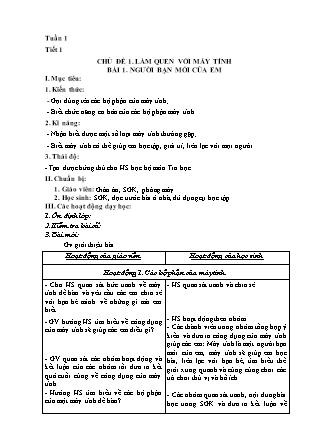
- Cho HS quan sát bức tranh về máy tính để bàn và yêu cầu các em chia sẻ với bạn bè mình về những gì mà em biết.
- GV hướng HS tìm hiểu về công dụng của máy tính sẽ giúp các em điều gì?
- GV quan sát các nhóm hoạt động và kết luận của các nhóm rồi đưa ra kết quả cuối cùng về công dụng của máy tính.
- Hướng HS tìm hiểu về các bộ phận của một máy tính để bàn?
- Khái quát câu trả lời của HS
- Giải thích cấu tạo và công dụng của màn hình máy tính?
- Trong thân máy, bộ xử lý có công dụng gì?
- Bàn phím máy tính có công dụng gì?
- Chuột máy tính có giúp em làm gì?
- Khái quát câu trả lời của HS và giải thích công dụng của chuột. - HS quan sát tranh và chia sẻ.
- HS hoạt động theo nhóm.
- Các thành viên trong nhóm tổng hợp ý kiến và đưa ra công dụng của máy tính giúp các em: Máy tính là một người bạn mới của em, máy tính sẽ giúp em học bài, liên lạc với bạn bè, tìm hiểu thế giới xung quanh và cùng cùng chơi các trò chơi thú vị và bổ ích.
- Các nhóm quan sát tranh, nội dung bài học trong SGK và đưa ra kết luận về các bộ phận của một máy tính để bàn.
- Máy tính để bàn có 4 bộ phận, đó là: Màn hình, thân máy, bàn phím, chuột.
- Màn hình là nơi hiển thị kết quả của máy tính.
- Thân máy tính là hộp chứa nhiều chi tiết tinh vi trong đó có bộ xử lý được ví như bộ não, điều khiển mọi hoạt động của máy tính .
- Bàn phím máy tính gồm nhiều phim. Khi gõ các phím, ta gửi tín hiệu vào máy tính.
- Chuột máy tính giúp em điều khiển máy tính thuận tiện hơn.
- Nghe và ghi nhớ.
Hoạt động 2. Một số loại máy tính thường gặp
- Treo tranh và yêu cầu HS quan sát tranh đồng thời nội dung bài trong SGK trang 8 và nhận dạng các dạng máy tính thường gặp.
- HS hoạt động theo nhóm.
- Quan sát các nhóm HĐ và hỗ trợ các nhóm tìm hiểu.
- Sau khi HS báo cáo kết quả, GV nhận xét kết quả của các nhóm và đưa ra kết luận cuối cùng.
- HS hoạt động theo nhóm theo sự hướng dẫn của giáo viên.
- Trưởng nhóm thu thập thông tin từ các thành viên trong tổ và đưa ra kết luận rồi báo cáo kết quả sau khi tìm hiểu với thầy cô.
- Ngoài máy tính để bàn còn một số loại máy tính thường gặp như máy tính xách tay, máy tính bảng.
Tuần 1 Tiết 1 CHỦ ĐỀ 1. LÀM QUEN VỚI MÁY TÍNH BÀI 1. NGƯỜI BẠN MỚI CỦA EM I. Mục tiêu: 1. Kiến thức: - Gọi đúng tên các bộ phận của máy tính; - Biết chức năng cơ bản của các bộ phận máy tính. 2. Kĩ năng: - Nhận biết được một số loại máy tính thường gặp; - Biết máy tính có thể giúp em học tập, giải trí, liên lạc với mọi người. 3. Thái độ: - Tạo được hứng thú cho HS học bộ môn Tin học. II. Chuẩn bị: 1. Giáo viên: Giáo án, SGK, phòng máy. 2. Học sinh: SGK, đọc trước bài ở nhà, đủ dụng cụ học tập. III. Các hoạt động dạy học: 1. Ổn định lớp: 2. Kiểm tra bài cũ: 3. Bài mới: Gv giới thiệu bài Hoạt động của giáo viên Hoạt động của học sinh Hoạt động 1. Các bộ phận của máy tính. - Cho HS quan sát bức tranh về máy tính để bàn và yêu cầu các em chia sẻ với bạn bè mình về những gì mà em biết. - GV hướng HS tìm hiểu về công dụng của máy tính sẽ giúp các em điều gì? - GV quan sát các nhóm hoạt động và kết luận của các nhóm rồi đưa ra kết quả cuối cùng về công dụng của máy tính. - Hướng HS tìm hiểu về các bộ phận của một máy tính để bàn? - Khái quát câu trả lời của HS - Giải thích cấu tạo và công dụng của màn hình máy tính? - Trong thân máy, bộ xử lý có công dụng gì? - Bàn phím máy tính có công dụng gì? - Chuột máy tính có giúp em làm gì? - Khái quát câu trả lời của HS và giải thích công dụng của chuột. - HS quan sát tranh và chia sẻ. - HS hoạt động theo nhóm. - Các thành viên trong nhóm tổng hợp ý kiến và đưa ra công dụng của máy tính giúp các em: Máy tính là một người bạn mới của em, máy tính sẽ giúp em học bài, liên lạc với bạn bè, tìm hiểu thế giới xung quanh và cùng cùng chơi các trò chơi thú vị và bổ ích. - Các nhóm quan sát tranh, nội dung bài học trong SGK và đưa ra kết luận về các bộ phận của một máy tính để bàn. - Máy tính để bàn có 4 bộ phận, đó là: Màn hình, thân máy, bàn phím, chuột. - Màn hình là nơi hiển thị kết quả của máy tính. - Thân máy tính là hộp chứa nhiều chi tiết tinh vi trong đó có bộ xử lý được ví như bộ não, điều khiển mọi hoạt động của máy tính . - Bàn phím máy tính gồm nhiều phim. Khi gõ các phím, ta gửi tín hiệu vào máy tính. - Chuột máy tính giúp em điều khiển máy tính thuận tiện hơn. - Nghe và ghi nhớ. Hoạt động 2. Một số loại máy tính thường gặp - Treo tranh và yêu cầu HS quan sát tranh đồng thời nội dung bài trong SGK trang 8 và nhận dạng các dạng máy tính thường gặp. - HS hoạt động theo nhóm. - Quan sát các nhóm HĐ và hỗ trợ các nhóm tìm hiểu. - Sau khi HS báo cáo kết quả, GV nhận xét kết quả của các nhóm và đưa ra kết luận cuối cùng. - HS hoạt động theo nhóm theo sự hướng dẫn của giáo viên. - Trưởng nhóm thu thập thông tin từ các thành viên trong tổ và đưa ra kết luận rồi báo cáo kết quả sau khi tìm hiểu với thầy cô. - Ngoài máy tính để bàn còn một số loại máy tính thường gặp như máy tính xách tay, máy tính bảng. Hoạt động 3: Thực hành - GV sử dụng máy chiếu hướng dẫn HS mở chương trình WordPart, giúp HS luyện gõ bàn phím. - Quan sát và trợ giúp các nhóm chưa làm được. Hướng dẫn HS luyện gõ các phím. - Yêu cầu HS làm các bài tập trong SGK: bài 2-trang 8; bài 3, bài 4-trang 9. HS làm cá nhân vào vở rồi tổng hợp kết quả vào phiếu học tập. - GV quan sát và hỗ trợ các nhóm HS yếu. - Yêu cầu các nhóm báo cáo kết quả bài tập. - GV nhận xét và đưa ra kết luận cuối cùng. - Quan sát và thực hành theo hướng dẫn của giáo viên. - HS thực hành theo nhóm đôi. - HS làm cá nhân vào SGK và chốt nội dung bài tập vào phiếu học tập theo nhóm. - Trưởng các nhóm báo cáo kết quả đã làm được với GV. Bài 2. - Máy tính xách tay có thân máy, thân máy được gắn phía dưới bàn phím. - Máy tính bảng có bàn phím, khi cần dùng bàn phím người dùng điều chỉnh để bàn phím hiện lên trên màn hình. Bài 3. - Thân máy tính là hộp chứa nhiều chi tiết tinh vi, trong đó có bộ xử lí của máy tính. - Màn hình máy tính là nơi hiển thị kết quả làm việc của máy tính. - Bàn phím máy tính có nhiều phím. Khi gõ các phím ta gửi tín hiệu vào máy tính. - Chuột máy tính dùng để điều khiển máy tính thuận tiện và dễ dàng. Bài 4. Nối hình với máy tính - Máy tính có thể giúp em: Học tập, liên lạc với bạn bè, xem phim, nghe nhạc, gửi thư. - GV yêu cầu HS quan sát 4 chiếc thẻ và 3 chiếc hộp rồi sắp xếp các thẻ ở trên vào các hộp ở dưới. - Yêu cầu các nhóm báo cáo kết quả. - GV nhận xét và đua kết quả cuối cùng và yêu cầu các em HS chữa BT vào vở ghi (hoặc SGK). - HS quan sát và sắp xếp theo nhóm. - Trưởng các nhóm báo cáo kết quả. - HS làm bài tập vào vở cá nhân. 4. Củng cố - dặn dò: - Các em cần ghi nhớ + Máy tính để bàn có các bộ phận chính: thân máy, màn hình, bàn phím và chuột. + Ngoài máy tính để bàn, còn có một số loại máy tính thường gặp như: máy tính xách tay, máy tính bàng,... + Máy tính có thể giúp em nhiều công việc như: học bài, giải trí, liên lạc với mọi người. - Nhận xét, đánh giá tiết học. - Về nhà xem trước bài “Bắt đầu làm việc với máy tính” Tuần 2 Tiết 2 BÀI 2: BẮT ĐẦU LÀM VIỆC VỚI MÁY TÍNH I. Mục tiêu: 1. Kiến thức - Giúp học sinh biết cách ngồi đúng tư thế khi làm việc với máy tính; - Thực hiện được thao tác khởi động máy tính; 2. Kiến thức - Nhận biết được một máy tính đã khởi động xong; - Biết cách tắt máy tính khi không sử dụng. 3. Thái độ - Giúp các em có thái độ học tập và sử dụng máy tính một cách hợp lý. II. Chuẩn bị: 1. Giáo viên: Giáo án, SGK, phòng máy. 2. Học sinh: SGK, đọc trước bài ở nhà, đủ dụng cụ học tập. III. Các hoạt động dạy học: 1. Ổn định lớp : Kiểm tra sĩ số. 2. Kiểm tra bài cũ: + Máy tính để bàn có các bộ phận chính? + Ngoài máy tính để bàn, còn có một số loại máy tính thường gặp nào? + Máy tính có thể giúp em nhiều công việc như thế nào? 3. Bài mới: Hoạt động của giáo viên Hoạt động của học sinh - GT tên bài học : Bài 2 : Bắt đầu làm việc với máy tính (GV ghi bảng) - 3à5 em HS đọc nối tiếp tên bài học. Lớp đọc ĐT Hoạt động 1: Tư thế ngồi khi làm việc với máy tính - Gọi HS đọc và nêu yêu cầu của HĐ1- SGK trang 11. - Phân nhóm để HS thực hiện 2 nhiệm vụ : + Quan sát 4 bức tranh trên màn chiếu đã được đánh stt từ 1 đến 4 và kết hợp đọc thông tin bên cạnh để tìm ra tư thế ngồi đúng khi làm việc với máy tính . + Tư thế ngồi chủ yếu liên quan đến các bộ phận nào trên cơ thể con người ? - GV nhận xét, tuyên dương nhóm làm tốt. ? Mục đích của ngồi đúng tư thế mang lại cho em lợi ích gì - GV nhận xét - Gọi HS đọc kết luận về tư thế ngồi khi làm việc với máy tính trên màn chiếu GV nêu 1 số lưu ý, gọi HS đọc trên màn chiếu. - 2 em đọc và nêu yêu cầu. - HS thực hiện nhóm 4. - Đại diện nhóm trình bày Chỉ ra được: - Bức tranh có tư thế ngồi đúng. - Tư thế ngồi chủ yếu liên quan đến các bộ phận của con người là: Lưng, vai, mắt, tay. - HS nhóm khác nhận xét - HS trả lời cá nhân - 2à3 em đọc - Lớp đọc thầm có thể ghi chép lại vào vở. - 1à2 em đọc Hoạt động 2: Khởi động máy tính - YC HS đọc và nêu yêu cầu phần 2.a -SGK trang 12 - Cho HS thảo luận nhóm để trả lời cho câu hỏi : ?Có mấy thao tác để khởi động máy tính. Đó là những thao tác nào ? - GV quan sát các nhóm hoạt động, giúp đỡ , hướng dẫn khi cần thiết. - Treo bảng phụ ghi kết quả HĐ của nhóm. Gọi đại diện nhóm nhận xét chéo. - Nhận xét, tuyên dương nhóm làm tốt. Sau đó kết luận, chỉ rõ vị trí và các thao tác khi khởi động máy tính trên máy chiếu. - Gọi HS nhắc lại các thao tác khi khởi động máy tính. - GV nêu Chú ý: Một số loại mt có một công tắc chung cho thân máy và màn hình. Với loại này chỉ cần bật công tắc chung VD như : máy tính xách tay(minh họa trên màn chiếu). - Cho HS áp dụng bật(khởi động) máy tính mà em đang sử dụng. - Yêu cầu quan sát trên màn hình sau khi máy tính khởi động - GV chỉ rõ trên màn chiếu và giải thích cho HS hiểu thế nào là màn hình nền, biểu tượng. - Áp dụng: Cho HS chỉ và nhận biết các biểu tượng trên màn hình máy tính của mình. - GV kết luận: Vừa rồi, các em đã biết thực hiện các thao tác mở(khởi động) máy tính để làm việc và nhận biết được một số các biểu tượng quen thuộc trên màn hình nền máy tính. - Vậy khi chúng ta không muốn làm việc với máy tính nữa thì phải làm gì? Đó chính tắt máy tính. Mời các em chuyển sang HĐ3 - HS trả lời cá nhân và nêu được yc - HS thảo luận nhóm 4, làm trên bảng phụ. Chỉ ra được: Để làm việc với máy tính em cần khởi động máy tính bằng hai thao tác đó là: 1. Bật công tắc trên thân máy 2. Bật công tắc trên màn hình. - Quan sát màn hình khởi động của máy tính. - 3à5 em HS nhắc lại. - Lắng nghe, quan sát - Các nhóm thực hiện khởi động trên máy tính của mình. - HS lắng nghe, quan sát màn hình nền và nhận biết các biểu tượng quen thuộc trên màn hình nền như: My computer, Thùng rác - HS thực hiện theo cá nhân trong nhóm của mình. - Lắng nghe - Trả lời cá nhân Hoạt động 3: Tắt máy tính - Khi không làm việc nữa cần tắt máy tính theo đúng quy trình. (GV nhấn mạnh mục đích của việc phải tắt máy theo đúng quy trình). - GV làm mẫu trên màn chiếu từng bước thực hiện tắt máy tính ? Có mấy bước để tắt máy tính mà cô vừa thực hiện - Yêu cầu HS thực hiện lại - GV nhận xét - Yêu cầu thực hiện trên máy tính của mình - Quan sát, theo dõi, giúp đỡ, tuyên dương nhóm làm tốt. Lắng nghe, ghi chép - Quan sát, lắng nghe - Có 4 bước - 3à5 em lên thực hiện - HS khác nhận xét, bổ sung - Thực hiện Nhóm 2 Hoạt động 4 : Thực hành * BT1 - Gọi HS đọc, nêu yêu cầu BT1 - Yêu cầu HS làm vở bài tập 1a, 1b trong SGK trang 13, đổi vở kiểm tra, so sánh với kết quả của bạn bên cạnh. Sau đó tổng hợp kết quả vào phiếu học tập. - Quan sát, giúp đỡ nhóm còn yếu. - Yêu cầu các nhóm báo cáo kết quả bài tập - GV nhận xét, tuyên dương nhóm làm tốt và kết luận nội dung kiến thức BT1. * BT2 : - Gọi HS đọc, nêu yêu cầu BT2 - Phân nhóm, yêu cầu HS làm bảng phụ - Quan sát, giúp đỡ nhóm còn yếu. - Gọi đại diện các nhóm lần lượt nhận xét chéo. - GV nhận xét, tuyên dương nhóm làm tốt, động viên nhóm làm chưa đúng và kết luận nội dung BT2. * BT3 : - Phân nhóm HS thực hành thao tác khởi động và tắt máy tính. - Quan sát, giúp đỡ, khen cá nhân thực hiện tốt, động viên những em còn yếu và kết luận nôi dung BT3. - HS đọc, trả lời cá nhân - HS làm cá nhân vào vở, kiểm tra kết quả của bạn và của mình. Sau đó hoạt động nhóm 4 để thống nhất kết quả và tổng hợp vào phiếu học tập - Trưởng các nhóm báo cáo kết quả đã làm được với GV. - HS đọc, trả lời cá nhân - HS hoạt động nhóm 4. Treo bảng phụ sau khi hoàn thành bài tập lên bảng lớp. - Các nhóm lần lượt nhận xét : Để bắt đầu sử dụng máy tính, em thực hiện bằng hai thao tác sau : 1. Bật công tắc trên thân máy 2. Tiếp theo bật công tắc trên màn hình. - HS thực hành nhóm 2 - Thực hiện lần lượt cá nhân trong nhóm. Sau đó báo cáo kết quả với GV. - Lắng nghe, ghi nhớ. 1. Trong quá trình thực hành , yêu cầu HS quan sát tư thế ngồi học máy tính của bạn. Điều chỉnh tư thế ngồi đúng cho bạn 2. HD học sinh di chuyển chuột lên các biểu tượng trên màn hình nền, YC nhận sét sự thay đổi của các biểu tượng đó so với ban đầu - Quan sát, theo dõi, giúp đỡ. - Nhận xét, tuyên dương những em đã làm tốt, động viên một số em còn yếu. - Kết luận hoạt động. - HS thực hành, quan sát, giúp đỡ bạn tư thế ngồi đúng khi làm việc với máy tính. - HS thực hiện cá nhân, nhóm. Sau đó báo cáo lại kết quả đã làm với GV Lắng nghe, ghi nhớ. Lắng nghe, ghi nhớ. 4. Củng cố - dặn dò: - Các em cần ghi nhớ - Chiếu nội dung Em cần ghi nhớ trong SGK trang 14 lên máy chiếu. Yêu cầu HS đọc, ghi nhớ nội dung kiến thức đã học. - Nhận xét tiết học. - Về nhà xem trước bài “Chuột máy tính” Tuần 3 Tiết 3 BÀI 3 : CHUỘT MÁY TÍNH I. Mục tiêu: 1. Kiến thức - Học sinh bước đầu làm quen với chuột máy tính, các em biết cách cầm chuột đúng và thực hành một số thao tác với chuột. 2. Kĩ năng - Có kĩ năng sử dụng chuột 3. Thái độ - Thái độ: có thái độ nghiêm túc , yêu thích bộ môn II. Chuẩn bị: 1. Giáo viên: Giáo án, SGK, phòng máy. 2. Học sinh: SGK, đọc trước bài ở nhà, đủ dụng cụ học tập. III. Các hoạt động dạy học: 1. ổn định tổ chức: 2. Kiểm tra bài cũ: - Em hãy nêu tư thế ngồi đúng trước máy tính? - Nêu cách khởi động máy tính để bàn? 3. Bài mới Gv giới thiệu bài. Hoạt động của giáo viên Hoạt động của học sinh Hoạt động 1: Tìm hiểu chuột máy tính. 1. Hướng dẫn HS nhận biết chuột và hai nút (nút trái và nút phải). 2. Sử dụng chuột a, Cách cầm chuột . Đặt úp bàn tay phải lên chuột, ngón trỏ đặt vào nút trái của chuột, ngón giữa đặt vào nút phải của chuột. . Ngón cái và các ngón còn lại cầm giữ hai bên chuột. b. Quan sát hình và đánh dấu x vào ô cầm chuột sai 3. Con trỏ chuột Hướng dẫn HS nhận biết con trỏ chuột trên màn hình có các dạng sau: , , , 4. Các thao tác sử dụng chuột Hướng dẫn HS một số thao tác sử dụng chuột. Di chuyển chuột. Nháy chuột. Nháy đúp chuột. Kéo thả chuột. Chú ý: Em thực hiện nút traí chuột để thực hiện nháy chuột, nháy đúp chuột, kéo thả chuột - HS quan sát chuột máy tính và nhận biết nút trái, nút phải. - HS quan sát và nghe giảng. . HS thực hành cách cầm chuột. - HS nhận biết con trỏ chuột trên màm hình máy tính theo hướng dẫn của GV . - HS nghe giảng. . HS thực hành các thao tác sử dụng chuột. Học sinh nghe Hoạt động 2 : Thực hành Hoạt động thực hành : trò chơi luyện tập sử dụng chuột Hoạt động 1: Khởi động trò chơi. + Hướng dẫn HS cách mở trò chơi Giới thiệu cửa sổ của phần mềm Hoạt động 2 : Bắt đầu chơi Hướng dẫn cách chơi Yêu cầu học sinh đọc cách chơi Giáo viên nhắc lại cách chơi Cho học sinh thực hành Bài tập thực hành : Bài 2: Nháy nút phaior chuột Bài 3: Nháy đúp chuột Bài 4: kéo thả chuột Cho Hs thi xem ai nhanh tay hơn yêu cầu hs báo cáo kết quả Hoạt động 3: ứng dụng mở rộng Y/c: Em sử dụng dụng để tắt máy tính bằng các thao tác : Từ màn hình nền nháy vào , nháy chọn shutdow Ghi nhớ : Y/C học sinh đọc phần ghi nhớ Giáo viên nhấn mạnh lại - HS quan sát chuột máy tính và nhận biết nút trái, nút phải. - HS quan sát và nghe giảng. - HS nghe. - HS đọc cách chơi - Học sinh nghe - Học sinh thực hành - HS thực hành Học sinh thi thực hành hai hai bạn HS báo cáo kết quả HS thực hiện thao tác Hai học sinh đọc 4. Củng cố - dặn dò - Tóm tắt nội dung bài học - Nhận xét giờ học - Hướng dẫn về nhà: Yêu cầu HS nào có máy về nhà tiếp tục thực hành các thao tác mở máy, tắt máy và thao tác với chuột. - Về nhà xem trước bài “Bàn phím máy tính” Tuần 4 Tiết 4 BÀI 4 : BÀN PHÍM MÁY TÍNH I. Mục tiêu: 1. Kiến thức Sau khi học xong bài học này học sinh có khả năng: - Chỉ ra được khu vực chính của bàn phím. - Nhận biết được các hàng phím số, hàng phím cơ sở, hàng phím trên, hàng phím dưới. - Biết và hiểu được tác dụng của hai phím có gai là F và J. 2. Kĩ năng - Biết đặt tay đúng cách trên bàn phím máy tính. 3. Thái độ - Có thái độ nghiêm túc, yêu thích bộ môn II. Chuẩn bị: 1. Giáo viên: Giáo án, SGK, phòng máy. 2. Học sinh: SGK, đọc trước bài ở nhà, đủ dụng cụ học tập. III. Các hoạt động dạy học: 1. Ổn định lớp: 2. Kiểm tra bài cũ: - Em hãy nêu cách di chuyển chuột? - Thao tác nháy đúp chuột thực hiện như thế nào? 3. Bài mới Gv giới thiệu bài Hoạt động của GV Hoạt động của HS Hoạt động 1: Bàn phím máy tính - Giáo viên giới thiệu bài mới và ghi đầu bài lên bảng. - Đặt vần đề: Bàn phím máy tính là một trong những bộ phận của máy tính. Bàn phím máy tính gồm nhiều phím khi gõ các phím ta gửi ký hiệu vào máy tính. - Giáo viên cầm bàn phím máy tính cho học sinh quan sát và giới thiệu khu vực chính, các phím mũi tên, khu vực gõ số cho học sinh biết, đồng thời kết hợp quan sát hướng dẫn học sinh nhìn vào hình bàn phím ở (SGK T20) Khu vực chính của bàn phím Bàn phím máy tính ? Em hãy chỉ ra khu vực chính và khu vực các phím mũi tên của bàn phím. - Giáo viên nhận xét. -Học sinh thực hiện -HS lắng nghe -HS quan sát và lắng nghe Hoạt động 2: Khu vực chính của bàn phím a) Đọc, chỉ ra và gọi tên các hàng phím trong khu vực chính của bàn phím. - GV: giới thiệu và chỉ dẫn để học sinh xác định các hàng phím trong khu vực chính của bàn phím. * Các hàng phím trong khu vực chính của bàn phím. - Hàng phím số: là hàng phím trên cùng của khu vực chính - Hàng phím trên: là hàng phím nằm trên hàng phím cơ sở. - Hàng phím cơ sở: là hàng phím thứ ba từ dưới đếm lên, có 2 phím có gai là F và J. -Hàng phím dưới: là hàng phím nằm dưới hàng phím cơ sở. -Hàng phím dưới cùng: có 1 phím dài nhất gọi là phím cách. - GV yêu cầu HS lần lượt đọc các phím ở các hàng phím. - GV lưu ý nhấn mạnh cho học sinh ở hàng phím cơ sở có 2 phím có gai F và J. - GV: giải thích công dụng của 2 phím có gai này. - GV: lưu ý học sinh đối với 1 số phím có cả kí hiệu trên và kí hiệu dưới. - Hỏi: Hàng phím cơ sở gồm những phím nào?. - GV: nhận xét. b) Quan sát bàn phím, điền các số và chữ còn thiếu trên trên các hàng phím rồi so sánh với bạn. - GV: Nhận xét -HS lắng nghe và quan sát + Hàng phím số: !1 @2 #3 $4 %5 ^6 &7 *8 (9 )0 ___ + = + Hàng phím trên:Q W E R T Y U I O P + Hàng phím cơ sở: A S D F G H J K L + Hàng phím dưới Z X C V B N M <, + Hàng phím cách * Khu vực các phím mũi tên: - Học sinh thực hiện -HS thực hiện. Hoạt động 3: Cách đặt tay trên bàn phím - Cho các em em quan sát hình ảnh SGK 21 GV: Hướng dẫn cách đặt tay trên bàn phím thật Bất kỳ bàn phím của máy tính nào tại vị trí chữ cái F và J đều có hai điểm gờ (dấu nhỏ nhô lên trên bàn phím). Mục đích của điểm gờ này là để cho chúng ta đặt tay đúng vị trí khi gõ. * Cách đặt bàn tay trái: ngón trỏ bắt đầu đặt vào chữ cái F, sau đó lần lượt đặt các ngón còn lại của bàn tay trái tiếp theo cho các chữ cái D S A, tương tự như vậy, *Cách đặt bàn tay phải: bắt đầu tại vị trí ngón trỏ đặt tại chữ cái J, sau đó lần lượt đặt các ngón còn lại của bàn tay phải cho các vị trí K L ; Luôn nhớ rằng phải đặt vị trí hai bàn tay bắt đầu đúng như vậy, đây cũng là vị trí sẽ phải trả lại sau mỗi lần gõ xong các chữ cái. Hai bàn tay của em sẽ luôn luôn đặt tại các vị trí này (tay trái: A S D F, tay phải: J K L ; ) hai ngón tay cái đặt vào phím cách GV: Hoàn thiện điền những từ còn thiếu vào nội dung trong (SKG 21) - HS quan sát lắng nghe - HS quan sát và làm theo - 3hs thực hiện Hoạt động 4: Thực hành * Trò chơi: Gọi tên hàng phím - GV: Gọi 10 bạn lên bảng chia làm 2 đội. - Đội 1: 5 bạn mỗi bạn lần lượt đọc tên các phím trong 1 hàng phím chính của bàn phím. - Đội 2: 5 bạn còn lại phải chỉ ra được các phím đó nằm ở hàng phím nào? - Đội nào nói đúng nhiều hơn đội đó sẽ thắng. + !1 @2 #3 $4 %5 ^6 &7 *8 (9 )0 ___ + = + Q W E R T Y U I O P + A S D F G H J K L; + Z X C V B N M <, + Hàng phím cách * Khu vực các phím mũi tên: - GV Nhận xét – khen ngợi đội thắng cuộc và chỉ ra rút kinh nghiệm cho đội còn lại nếu sai. MỞ RỘNG: - Trong quá trình thực hành, yêu cầu học sinh quan sát tư thế ngồi học máy tính của bạn bên cạnh. Điều chỉnh tư thế ngồi đúng cho bạn. GV: Quan sát, theo dõi, giúp đỡ học chưa làm đúng. - Nhận xét, tuyên dương những em đã làm tốt, động viên một số em còn yếu. - Kết luận hoạt động. * Lưu ý và nhắc lại cách đặt tay đúng trên bàn phím 1 lần nữa. - 10 bạn lên thực hiện - Hàng phím số: - Hàng phím trên:. - Hàng phím cơ sở: - Hàng phím dưới:. - Hàng phím dưới cùng. - HS dưới lớp quan sát lắng nghe và tính điểm 2 đội. - HS thực hành, quan sát, giúp đỡ bạn tư thế ngồi đúng khi làm việc với máy tính. - HS thực hiện cá nhân, nhóm. Sau đó báo cáo lại kết quả đã làm với GV - Lắng nghe, ghi nhớ. 4. Củng cố - dặn dò: - Chốt lại cấu tạo và chức năng của bàn phím. - Chú ý tới 2 phím có gai là F và J vì đây là cơ sở cho việc đặt ngón t ay - Cách đặt tay đúng trên bàn phím. - Về nhà xem trước bài “Tập gõ bàn phím” Tuần 5 Tiết 5 Bài 5: TẬP GÕ BÀN PHÍM I. Mục tiêu: 1. Kiến thức - Biết cách gõ bàn phím bằng 10 ngón tay. - Nhận biết phần mềm Kiran’s Typing Tutor. 2. Kĩ năng - Tự tập luyện gõ bàn phím bằng 10 ngón tay với phần mềm Kiran’s Typing Tutor. 3. Thái độ: - Có thái độ nghiêm túc, yêu thích bộ môn II. Chuẩn bị: 1. Giáo viên: Giáo án, SGK, phòng máy. 2. Học sinh: SGK, đọc trước bài ở nhà, đủ dụng cụ học tập. III. Các hoạt động dạy học: 1. Ổn định lớp: 2. Kiểm tra bài cũ: Hãy cho biết vị trí của các hàng phím trên bàn phím? Gọi tên từng hàng phím? 3. Bài mới Gv giới thiệu bài Hoạt động của giáo viên Hoạt động của học sinh Hoạt động 1 : Cách gõ bàn phím bằng 10 ngón tay a. Yêu cầu hs nhắc lại cách đặt tay lên bàn phím máy tính. b. Quan sát hình -Y/c Hs đọc lệnh. - GV phân tích : Ngón tay có màu nào sẽ gõ vào phím có màu tương ứng. ? Nêu tên gọi của các ngón tay. - GV phát phiếu các nhân. Y/c hs điền các chữ còn thiếu vào bảng. + Thời gian làm bài 3 phút + Gọi 1 hs làm phiếu to, trình bày trước lớp. - Gọi HS nhận xét - GV nhận xét - Y/c các bạn cùng bàn so sánh kết quả với nhau. - Gọi 3 cặp hs báo cáo kết quả của bạn - GV kết luận : Luyện tập gõ bàn phím bằng 10 ngón tay sẽ giúp em gõ nhanh và chính xác hơn. c. - Phân nhóm để thực hiện các nhiệm vụ sau : + Đọc tên phím, bạn cùng nhóm gõ phím đó. + Nhận xét bạn đã gõ đúng cách gõ bàn phím bằng 10 ngón tay chưa. + Em và bạn đổi vai cho nhau. - Thời gian thực hành là 3 phút - GV nhận xét, tuyên dương những nhóm thực hành đúng, giúp đỡ những nhóm còn lúng túng. - HS thực hiện - 2-3 hs trả lời - 2 HS trả lời - Hs làm bài. - Cả lớp lắng nghe. Bàn tay trái Bàn tay phải Phím Ngón Phím Ngón Caps Lock, Shift Út Enter, Shift Út 1,Q,A,Z Út O,P, :, ? Út 2,W,S,X Áp út 9,O,L,> Áp út 3,E,D,C Giữa 7,U,J.M Trỏ 4,R,F,V,5,T,G,B Trỏ 8,I,K,< Giữa Phím cách Cái 6,Y,H,N Trỏ - 2 hs nhận xét. - Hs so sánh - Hs báo cáo kết quả. - Hs lắng nghe. - Hs thực hành. Hoạt động 2: Thực hành phần mềm Kiran’s Typing Tutor a. Khởi động và thoát chương trình Kiran’s Typing Tutor ? Nêu cách khởi động phần mềm. - GV nhận xét. ? Nhắc lại thao tác nháy đúp chuột. ? Để thoát khỏi chương trình em làm thế nào. - GV nhận xét, kết luận. b. - Y/c hs thực hiện thao tác khởi động và thoát khỏi chương trình Kiran’s Typing Tutor. - GV nhận xét c. Ghi tên đăng kí - Trước khi bắt đầu tập gõ bàn phím phải ghi tên đăng kí. Em di chuyển chuột vào ô rồi nhập tên của mình. Nếu em đã đăng kí rồi thì chỉ cần nháy vào nút lệnh rồi chọn tên của mình trong danh sách . - GV hướng dẫn trên máy. - Y/c hs thực hành ghi tên đăng kí. - GV nhận xét, tuyên dương. d. Bắt đầu luyện tập gõ bàn phím - Gv thực hành mẫu : - Y/c hs thực hành các bước trên. - GV nhận xét, kết luận - Hs trả lời: để khởi động chương trình em nháy đúp chuột lên biểu tượng trên màn hình. - 2 hs nhắc lại à hs nhận xét. - 1 -2 hs trả lời Nhấn vào nút hoặc để thoát khỏi chương trình. - Hs thực hành. - Hs lắng nghe. - Hs quan sát. - Hs thực hành. - Hs quan sát. + B1: Nháy chuột vào biểu tượng Typing Practice để chuyển sang cửa sổ tập luyện. + B2 : Màn hình Typing Practice hiện ra, trong ô Course chọn một trong các hàng phím từ danh sách để reng luyện gõ phím. + B3 : Gõ bằng 10 ngón theo đúng kí tự hiện ra trong ô màu trắng. - Hs thực hành. 4. Củng cố - dặn dò: - Cách đặt tay trên bàn phím? - GV chiếu hình ảnh bàn phím à Cách gõ bàn phím bằng 10 ngón tay? - Nhận xét, đánh giá tiết học - Về nhà xem trước bài “Thư mục” Tuần 6 Tiết 6 BÀI 6. THƯ MỤC I. Mục tiêu: 1. Kiến thức - Học sinh làm quen với thư mục, thư mục con. - Thực hiện được các thao tác: tạo mới, đặt tên, mở, đóng, xóa thư mục. 2. Kĩ năng - Biết cách và có ý thức sắp xếp khoa học, hợp lí các thư mục. 3. Thái độ - Giúp các em có thái độ học tập và sử dụng máy tính một cách hợp lý. - Có thái độ nghiêm túc, yêu thích bộ môn. II. Chuẩn bị: 1. Giáo viên: Giáo án, SGK, phòng máy. 2. Học sinh: SGK, đọc trước bài ở nhà, đủ dụng cụ học tập. III. Các hoạt động dạy học: 1. Ổn định lớp: 2. Kiểm tra bài cũ: Luyện tập gõ bàn phím bằng 10 ngón tay sẽ giúp em được gì? 3. Bài mới Gv giới thiệu bài Hoạt động của giáo viên Hoạt động của học sinh Giới thiệu bài Làm thế nào để lấy được quần áo nhanh? Để lấy được quần áo nhanh ta cần sắp xếp chúng cho ngăn nắp, mỗi loại để trong một ngăn riêng. Trong máy tính cũng vậy, cũng cần sắp xếp sao cho dễ nhớ và tiện lợi. Để làm được điều đó ta phải có nhiều thư mục nằm trong một thư mục ngoài. Người ta gọi đó là thư mục cha - con. Vậy thư mục cha - con là thế nào? Chúng ta tìm hiểu bài mới. Hoạt động 1: Tìm hiểu về thư mục - Em hãy nhớ lại cách sắp xếp sách ở thư viện của trường như thế nào? - Vậy cần có thư mục để quản lý. - GV chiếu cách sắp xếp thư mục trong máy tính và cho HS đọc thông tin trong SGK trang 27. - GV hướng dẫn HS phân biệt được thư mục gốc, thư mục cha, thư mục con. - Tên các thư mục con trong cùng một thư mục cha phải khác nhau. ? Để phân biệt giữa các thư mục với nhau bằng cách nào? ? Em hãy cho biết thư mục chứa được những gì? ? Em hãy chỉ ra đâu là thư mục cha, đâu là thư mục con? - Ổ đĩa chính là thư mục gốc. - Em hãy tìm trong máy tính và cho biết có những thư mục gốc nào? - Giả sử trong lớp có 2 bạn trùng tên nhau, làm cách nào để phân biệt được? - GV tạo 2 thư mục trùng tên nhau trong cùng 1 thư mục cha. ? Vì sao tên phải khác nhau? ? Vậy làm thế nào để tạo được thư mục? - HS trả lời. - HS quan sát và lắng nghe. - HS quan sát và lắng nghe. - HS quan sát và lắng nghe. - HS quan sát và lắng nghe. - Dựa vào tên để phân biệt. - Thư mục chứa được thư mục, tệp tin. - HS quan sát và trả lời. - HS quan sát và lắng nghe. - Thư mục gốc là C, D, E - HS trả lời. - HS chú ý quan sát. - Để tránh nhầm lẫn, dễ tìm kiếm. Hoạt động 2: Các thao tác với thư mục a) Tạo thư mục - GV yêu cầu HS đọc thông tin trong SGK trang 28, kết hợp GV thao tác làm mẫu cho HS quan sát. ? Để tạo thư mục ta làm thế nào? - Gọi 1 hoặc 2 HS lên thao tác lại. - HS đọc thông tin ở SGK. - HS chú ý quan sát và lắng nghe. + B1: Nháy nút phải chuột lên màn hình nền/ Nháy chọn New/ rồi chọn Folder. + B2: Gõ tên thư mục mới vào ô New Folder, rồi nhấn phím Enter. - 1, 2 HS lên làm bài. b) Mở thư mục - GV yêu cầu HS đọc thông tin trong SGK trang 28, kết hợp GV thao tác làm mẫu cho HS quan sát. ? Để mở thư mục ta làm thế nào? - Gọi 1 hoặc 2 HS lên thao tác lại. - HS đọc thông tin ở SGK. - HS chú ý quan sát và lắng nghe. - Nháy nút phải chuột vào thư mục cần mở/ Nháy chọn Open, xuất hiện cửa sổ thư mục cần mở. - 1, 2 HS lên làm bài. c) Đóng thư mục đang mở - GV yêu cầu HS đọc thông tin trong SGK trang 29, kết hợp GV thao tác làm mẫu cho HS quan sát. ? Để đóng thư mục ta làm thế nào? - Gọi 1 hoặc 2 HS lên thao tác lại. - HS đọc thông tin ở SGK. - HS chú ý quan sát và lắng nghe. - Để đóng cửa sổ đang mở trên màn hình, em nháy chuột vào nút lệnh Close ở góc trên bên phải màn hình. - 1, 2 HS lên làm bài. d) Xóa thư mục - GV yêu cầu HS đọc thông tin trong SGK trang 29, kết hợp GV thao tác làm mẫu cho HS quan sát. ? Để xóa thư mục ta làm thế nào? - Gọi 1 hoặc 2 HS lên thao tác lại. - Gọi 1 hoặc 2 HS lên thao tác : tạo, mở, đóng, xóa thư mục. - HS đọc thông tin ở SGK. - HS chú ý quan sát và lắng nghe. - Để xóa thư mục, nháy nút phải chuột lên thư mục muốn xóa/ Nháy chọn Delete/ Nháy chọn Yes để xóa. - 1, 2 HS lên làm bài. - HS lên thao tác : tạo, mở, đóng, xóa thư mục. 4. Củng cố - dặn dò - HS đọc phần ghi nhớ trong SGK. - GV tóm tắt lại kiến thức chính của bài học. - Về nhà có máy tính luyện tập các thao tác tạo mới, mở, đóng, xóa thư mục cho thành thạo (Chú ý chỉ được xóa thư mục của em khi không cần đến nó nữa). - Nhận xét, đánh giá tiết học - Về nhà xem trước bài “Làm quen với Internet” Tuần 7 Tiết 7 BÀI 7: LÀM QUEN VỚI INTERNET I. Mục tiêu 1. Kiến thức - Làm quen với Internet; - Biết máy tính có thể truy cạp Internet khi được kết nối Internet; 2. Kĩ năng - Truy cập được trang Web, khi biết địa chỉ của trang Web; 3. Thái độ - Có thái độ nghiêm túc, yêu thích bộ môn II. Chuẩn bị: 1. Giáo viên: Giáo án, SGK, phòng máy. 2. Học sinh: SGK, đọc trước bài ở nhà, đủ dụng cụ học tập. III. Các hoạt động dạy học: 1. Ổn định lớp: 2. Kiểm tra bài cũ: - Gọi một học sinh lên thao tác mở thư mục. - Gọi 1 HS lên thao tác xóa thư mục. 3. Bài mới GV giới thiệu bài Hoạt động của giáo viên Hoạt động của học sinh Giới thiệu bài: Ở bài học trước các em đã được tìm hiểu Thư mục: Cách tạo mới, mở, đóng, xóa thư mục. Hôm nay cô sẽ giới thiệu với các em về Internet qua nội dung “Bài 7: Làm quen với Internet” . - GV Ghi đầu bài lên bảng - HS ghi vở 2-3 HS nêu mục tiêu bài học Hoạt động 1: Internet - Yêu cầu HS quan sát tranh Minh họa mạng Internet (Trang 31/SGK) - GV y/c HS: Chia sẻ với bạn những điều mà em biết về Internet. - Y/c: thảo luận nhóm đôi - Nhận xét, chốt nội dung chính - Quan sát tranh - 1 HS trả lời - HS thảo luận - HS lắng nghe, ghi nhớ Hoạt động 2: Truy cập Internet a) GV giới thiệu cho HS biết về trình duyệt Internet. -Y/c HS trao đổi, chỉ ra các biểu tượng trình duyệt trên máy tính đang sử dụng. - Y/c HS quan sát, nhận xét - GV nhận xét, chốt ý, tuyên dương b, GV y/c HS lần lượt thực hiện thao tác khởi động và quan sát cửa sổ trang web. - Y/C HS hoạt động nhóm đôi: Nhận xét chức năng của các nút lệnh điều khiển của sổ trang web có giống với chức năng các nút lệnh điều khiển của sổ của thư mục? - Nhận xét, tuyên dương Thoát khỏi trình duyệt Internet. c, GV HD HS ghi tên địa chỉ trang web truy cập violympic.vn. - GV nhận xét, tuyên dương những bạn thực hiện tốt. d, GV y/c HS lần lượt thực hiện thao tác nháy chuột vào các nút lệnh và ghi lại kết quả vào bảng SGK trang 32. - Nhận xét, tuyên dương * Hoạt động mở rộng - GV y/c 2 HS ngồi cạnh nhau luân phiên thực hiện các thao tác: + Khởi động trình duyệt truy cập Internet và thoát khỏi trình duyệt. + Chọn một vài trang web học tập để truy cập. + Quan sát và nhận xét thao tác của bạn. - GV nhận xét, tuyên dương HS. - Quan sát, lắng nghe, ghi chép bài. - HS trao đổi - HS đọc thông tin -HS quan sát, nhận xét - HS lắng nghe, ghi nhớ - Nháy đúp chuột vào biểu tượng trình duyệt để khởi động trình duyệt. - Quan sát - HĐ nhóm đôi: Thảo luận theo nhóm. Ẩn màn hình Thu nhỏ màn hình Phóng to màn hình Đóng cửa sổ - Đ
Tài liệu đính kèm:
 giao_an_tin_hoc_lop_3_hoc_ki_i.doc
giao_an_tin_hoc_lop_3_hoc_ki_i.doc



